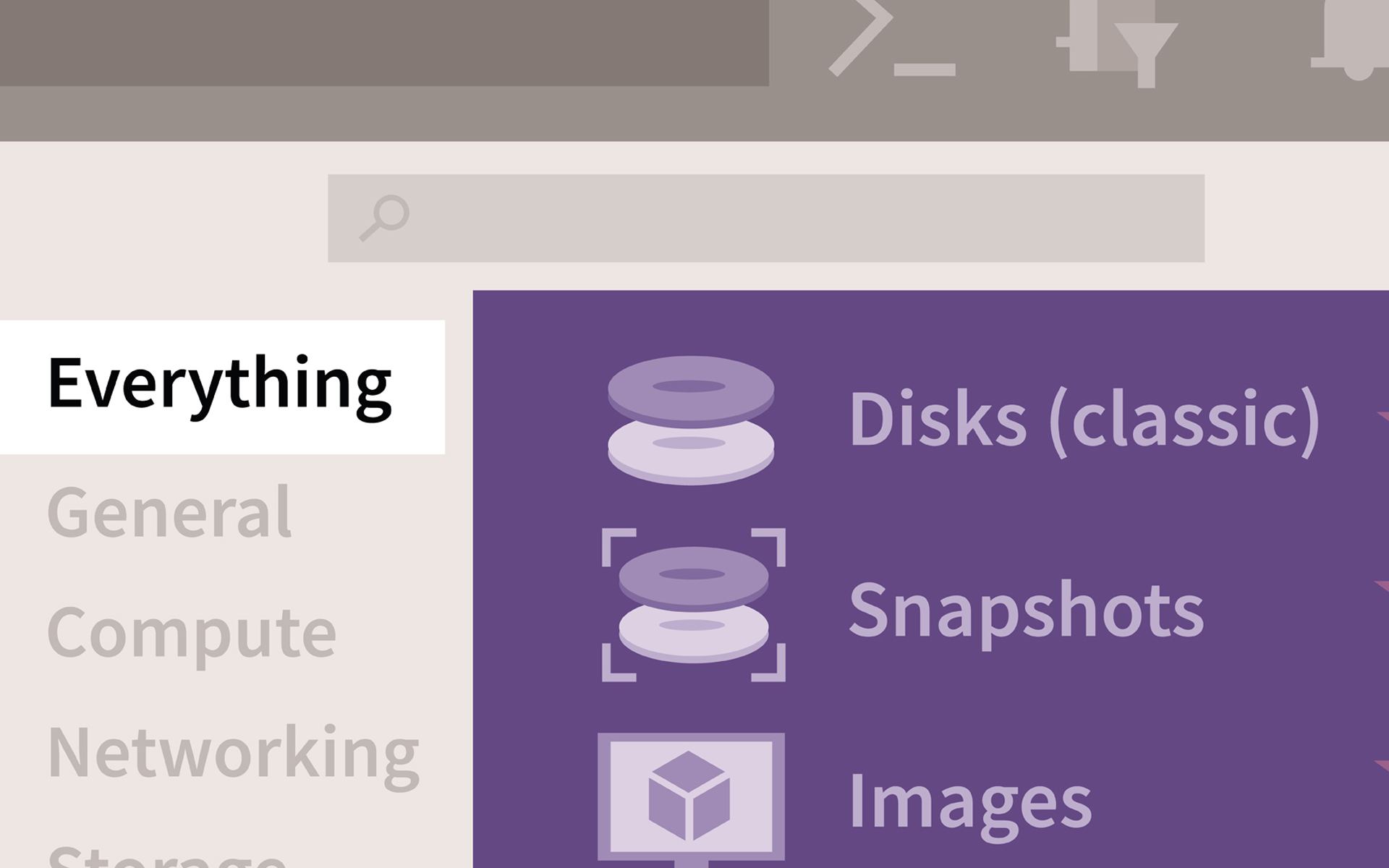
Como podemos instalar o Microsoft Office Picture Manager para usá -lo com o Microsoft Office Suite 2013
Como podemos instalar o Microsoft Office Picture Manager para usá -lo com o Microsoft Office Suite 2013
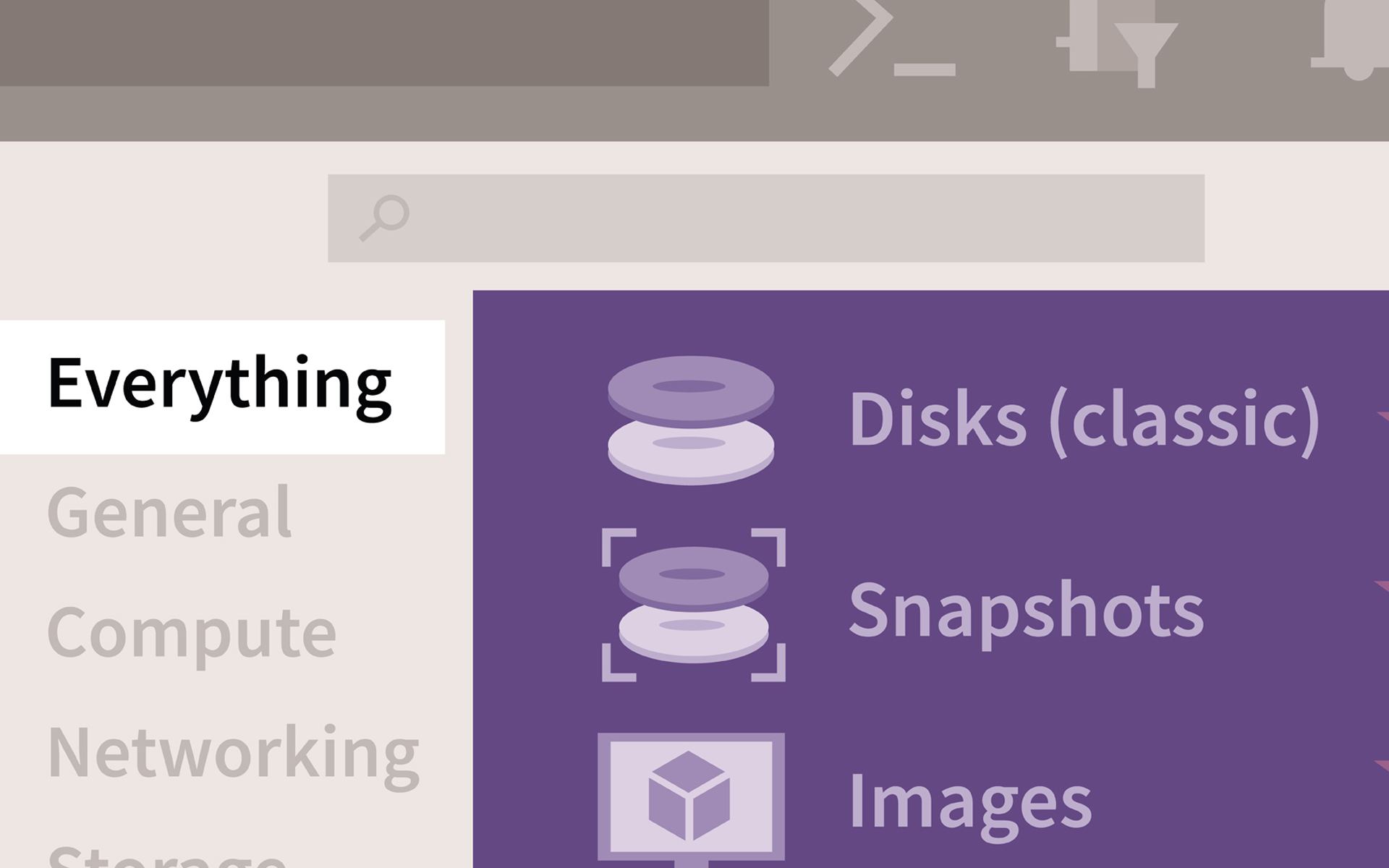
Daca folositi suita Microsoft Office 2013, probabil deja ati observat ca programul Microsoft Office Picture Manager nu este inclus in pachet. Microsoft Office Picture Manager É um ferramenta para vizualizarea, editar e administrarea imaginilor, pe care foarte multi utilizatori Office il folosesc drept program default para vizualizarea fisierelor foto. Acesta de asemenea ofera si cateva optiuni de editare foarte eficiente si usor de folosit, cum ar fi crop, auto-correct, virar, rotate, resize ou red-eye removal.
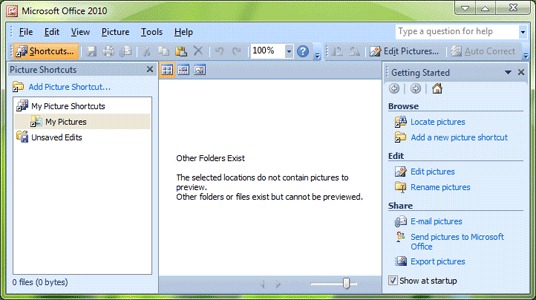
Utilizatorii care au updatat deja la Microsoft Office 2013 si simt lipsa Picture Manager, pot instala acest ferramenta in sistem (si sa-l foloseasca impreuna cu noua suita Office) urmand instructiunile de mai jos.
Cum putem instala Microsoft Office Picture Manager in Office 2013?
- pentru a instala Picture Manager aveti nevoie de un configurar pentru una dintre suitele Office anterioare 2013 (Quero dizer Office 2010, Office 2007 ou Office 2003), care contin tool-ul respectiv.
- depois rulati setup-ul pentru versiunea anterioara de Office, dati click pe butonul Personalizar
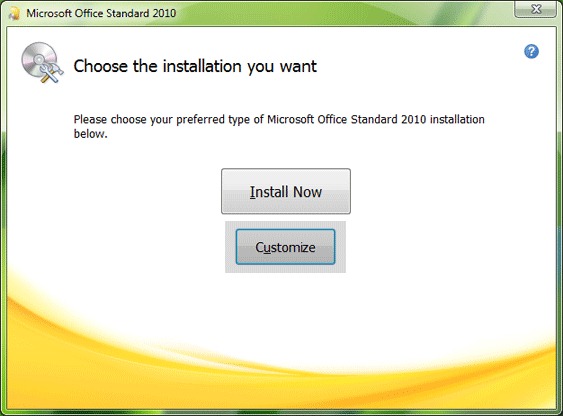
- in lista de optiuni afisata, dati click pe link-ul CADA programa e selecione Not Available
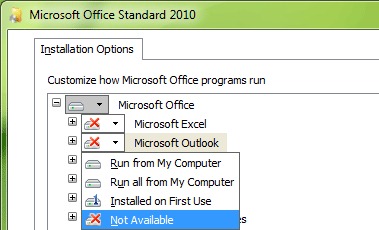
- Em seguida, clique em Microsoft Office Picture Manager, localizat in Ferramentas de escritório, si selectati din meniu optiunea Run from My Computer
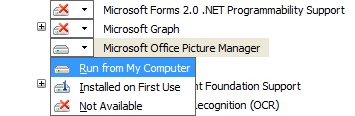
- in final, dati click pe Install now pentru ca Microsoft Office Picture Manager sa fie instalat in sistemul dvs. Procesul va dura doar cateva minute, apoi veti putea folosi Picture Manager impreuna cu noua suita Microsoft Office 2013.
Configurações furtivas – How to install Microsoft Office Picture Manager back in Microsoft Office 2013
Como podemos instalar o Microsoft Office Picture Manager para usá -lo com o Microsoft Office Suite 2013
O que há de novo
Sobre Stealth
Apaixonado por tecnologia, escrevo com prazer no StealthSettings.com desde 2006. Tenho uma vasta experiência em sistemas operativos: macOS, Windows e Linux, bem como em linguagens de programação e plataformas de blogging (WordPress) e para lojas online (WooCommerce, Magento, PrestaShop).
Veja todos os posts de StealthVocê também pode estar interessado em...

